Firewall
Die Firewall regelt den gesamten Netzwerkverkehr auf der Basis interner und benutzerdefinierter Regeln. Dabei werden einzelne Netzwerkverbindungen zugelassen oder blockiert. Die Firewall bietet Schutz gegen Angriffe von Remotegeräten und blockiert potenziell gefährliche Dienste.
Um die Firewall zu konfigurieren, navigieren Sie zu Erweiterte Einstellungen > Schutzfunktionen > Netzwerkzugriffsschutz > Firewall.
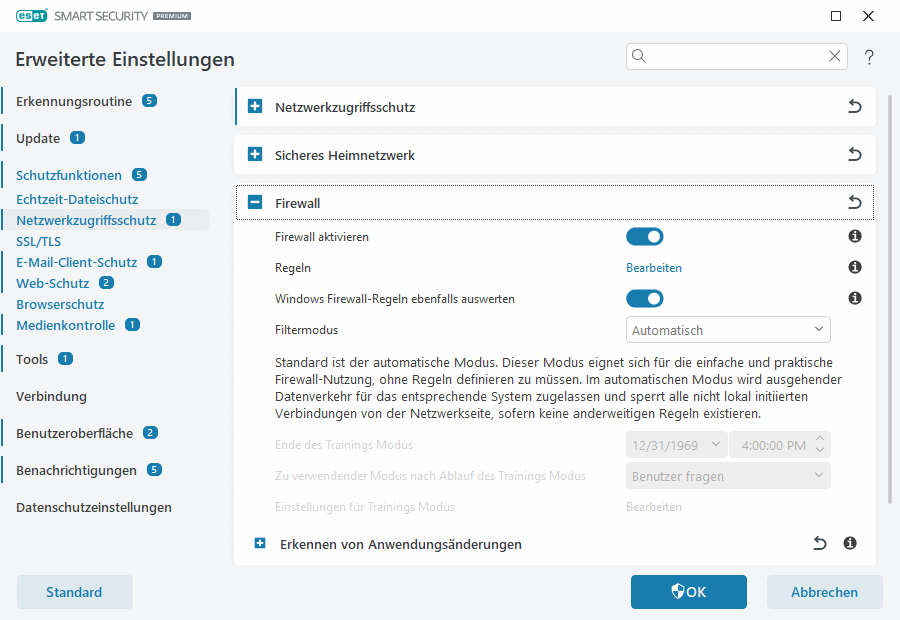
 Firewall
Firewall
Firewall aktivieren
Wir empfehlen, diese Funktion aktiviert zu lassen, um Ihr System zu schützen. Wenn die Firewall aktiviert ist, wird der Netzwerkverkehr in beide Richtungen gescannt.
Regeln
In der Regelkonfiguration können Sie alle Firewall-Regeln anzeigen und bearbeiten, die auf den Datenverkehr einzelner Anwendungen in vertrauenswürdigen Verbindungen und dem Internet angewendet werden.
Sie können eine IDS-Regel erstellen, um sich vor verschiedenen Arten von Netzwerkangriffen zu schützen, einschließlich Botnet-Angriffen. Um eine Regel zu ändern, navigieren Sie zu Erweiterte Einstellungen > Schutzfunktionen > Netzwerkzugriffsschutz > Netzwerkangriffsschutz > IDS-Regeln und klicken Sie auf Bearbeiten. |
Windows Firewall-Regeln ebenfalls auswerten
Im automatischen Filtermodus wird der eingehende Datenverkehr mit entsprechender Windows Firewall-Regel zugelassen, sofern er nicht ausdrücklich durch ESET Regeln blockiert wird.
Filtermodus
Das Verhalten der Firewall hängt vom Filtermodus ab. Die Filtermodi beeinflussen auch den Umfang der erforderlichen Benutzereingaben.
Für die ESET Smart Security Premium Firewall stehen drei Filtermodi zur Auswahl:
Beschreibung |
|
|---|---|
Automatischer Modus |
Der Standardmodus. Dieser Modus eignet sich für Benutzer, die ihre Firewall ohne selbst definierte Regeln verwenden möchten. Benutzerdefinierte Regeln können erstellt werden, sind im Modus „Automatisch“ jedoch nicht erforderlich. Im automatischen Modus wird der gesamte ausgehende Datenverkehr des angegebenen Systems zugelassen und der meiste eingehende Datenverkehr blockiert (mit Ausnahme für die vertrauenswürdige Zone, die gemäß IDS und erweiterte Optionen/Zugelassene Dienste zugelassen wurde, sowie Antworten auf ausgehende Verbindungen). |
Interaktiver Modus |
Interaktiver Modus – Mit diesem Modus können Sie eine benutzerdefinierte Konfiguration für Ihre Firewall erstellen. Bei jeder gefundenen Verbindung, für die noch keine Regel besteht, wird ein Dialogfenster angezeigt, in dem auf die unbekannte Verbindung hingewiesen wird. Der Benutzer kann entscheiden, ob die Verbindung zugelassen oder blockiert werden soll, und diese Auswahl kann als neue Regel für die Firewall übernommen werden. Wenn eine neue Regel erstellt wurde, werden Verbindungen dieser Art beim nächsten Verbindungsversuch entsprechend der Regel automatisch zugelassen oder blockiert. |
Regelbasierter Modus |
Blockiert alle Verbindungen, für die keine Regel besteht, nach der diese zugelassen werden. Mit diesem Modus können erfahrene Benutzer Regeln festlegen, um nur erwünschte und sichere Verbindungen zuzulassen. Alle anderen Verbindungen werden von der Firewall blockiert. |
Trainingsmodus |
Erstellt und speichert Regeln automatisch. Dieser Modus eignet sich für die Ersteinrichtung der Firewall, sollte jedoch nicht über längere Zeit aktiviert werden. Es ist keine Benutzerinteraktion erforderlich, weil ESET Smart Security Premium Regeln entsprechend der vordefinierten Parameter speichert. Der Trainingsmodus sollte nur so lange verwendet werden, bis alle Regeln für die erforderlichen Verbindungen erstellt wurden, um Sicherheitsrisiken zu vermeiden. |
Ende des Trainingsmodus – Legen Sie Datum und Uhrzeit fest, an denen der Trainingsmodus automatisch beendet wird. Sie können den Trainingsmodus auch jederzeit manuell deaktivieren.
Zu verwendender Modus nach Ablauf des Trainingsmodus - Wählen Sie aus, welchen Filtermodus die Firewall nach Ablauf des Trainingsmodus verwenden soll. Weitere Informationen zu Filtermodi finden Sie in der obigen Tabelle. Anschließend sind für die Option Benutzer fragen Administratorrechte erforderlich, um Änderungen am Firewall-Filtermodus vorzunehmen.
Einstellungen für Trainingsmodus – Klicken Sie auf Bearbeiten, um die Parameter zum Speichern der im Trainingsmodus erstellten Regeln anzupassen.
 Erkennung von Anwendungsmodifikationen
Erkennung von Anwendungsmodifikationen
Die Erkennung von Anwendungsmodifikationen zeigt eine Benachrichtigung an, wenn eine geänderte Anwendung, für die eine Firewall-Regel existiert, versucht, eine Verbindung herzustellen.